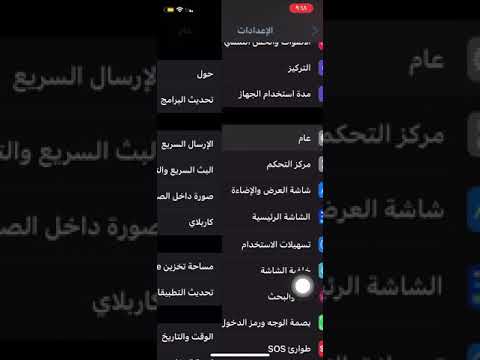تعلمك مقالة ويكي هاو هذه كيفية منع تطبيق التقويم على iPhone من تحديث أحداث التقويم تلقائيًا. سيمكنك هذا من التحكم يدويًا في وقت تحديث التقويمات ، وسيقلل من استخدام طاقة البطارية.
خطوات
جزء 1 من 2: تعطيل المزامنة التلقائية

الخطوة 1. افتح إعدادات جهاز iPhone الخاص بك
سيظهر الرمز كمجموعة من التروس الرمادية الموجودة على إحدى الشاشات الرئيسية.
إذا لم تكن الإعدادات موجودة على الشاشة الرئيسية ، فقد يكون رمزها موجودًا في مجلد الأدوات المساعدة بإحدى الشاشات الرئيسية

الخطوة 2. قم بالتمرير لأسفل وانقر فوق التقويمات
إنه موجود في المجموعة الخامسة من خيارات القائمة.

الخطوة 3. اضغط على الحسابات

الخطوة 4. اضغط على إحضار بيانات جديدة

الخطوة 5. قم بتبديل الضغط إلى وضع "إيقاف التشغيل"
سيمنع هذا الخوادم التي تحتوي على تحديثات للأحداث الجديدة من إرسال هذه التحديثات تلقائيًا إلى iPhone.
الخطوة 6. اضغط يدويًا
يوجد هذا الخيار في أسفل القائمة وسيمنع iPhone من طلب خادم لتحديثات الأحداث الجديدة.

جزء 2 من 2: مزامنة التقويمات يدويًا

الخطوة 1. افتح تطبيق التقويم الخاص بجهاز iPhone
سيعرض الرمز التاريخ الحالي ويقع على إحدى الشاشات الرئيسية.

الخطوة 2. اضغط على التقويمات
يقع في منتصف الجزء السفلي من الشاشة.

الخطوة الثالثة. اضغط واسحب لأسفل على القائمة المنبثقة
ستتحول خيارات القائمة إلى أسفل ، وستظهر أيقونة تحميل تشير إلى إعادة مزامنة التقويم. عندما يختفي الرمز ، سيعرض التقويم جميع أحداث العطلات (وغيرها) الأكثر تحديثًا.